Hoe privé browsen te doen in de iPhone Chrome-app
Privé browsen is een belangrijke optie om te weten hoe u aan en uit kunt schakelen. Of u nu een verjaardagswinkeltje doet voor een geliefde of een site controleert waarvan u niet wilt dat iemand op uw computer rondsnuffelt, privé browsen stelt u in staat de browser te vertellen dat hij niets mag onthouden dat u heeft gedaan. We hebben eerder de instelling voor privé browsen in de Safari-app op je iPhone besproken, maar veel mensen geven de voorkeur aan de Chrome-app boven de standaardoptie. Het proces voor privé browsen in de Chrome-app is vergelijkbaar met het proces om dit te doen in het desktopprogramma, dus u zult bekend zijn met de werking van Incognito-tabbladen als u privé op uw computer hebt gebladerd.
Een incognitotab gebruiken in de Chrome iPhone-app
Veel browsers geven u een 'alles of niets'-instelling wanneer u privé browsen gebruikt, en daarom lijkt het idee van de specifieke incognitotabbladen van Chrome misschien een beetje vreemd. U opent in feite een nieuw tabblad waar Chrome uw geschiedenis of cookies niet meer onthoudt zodra dat tabblad is gesloten. U kunt dus andere, niet-incognitotabbladen tegelijk met uw privé-browsertabblad openen, vervolgens het incognitotabblad sluiten en weer normaal browsen.
Stap 1: Start de Chrome-app.

Start de Chrome iPhone-app
Stap 2: Tik op de Chrome-instellingen (de knop met de drie horizontale lijnen) bovenaan het scherm, rechts van de adresbalk.

Open het menu Instellingen
Stap 3: Selecteer de optie Nieuwe incognitotab bovenaan het menu.
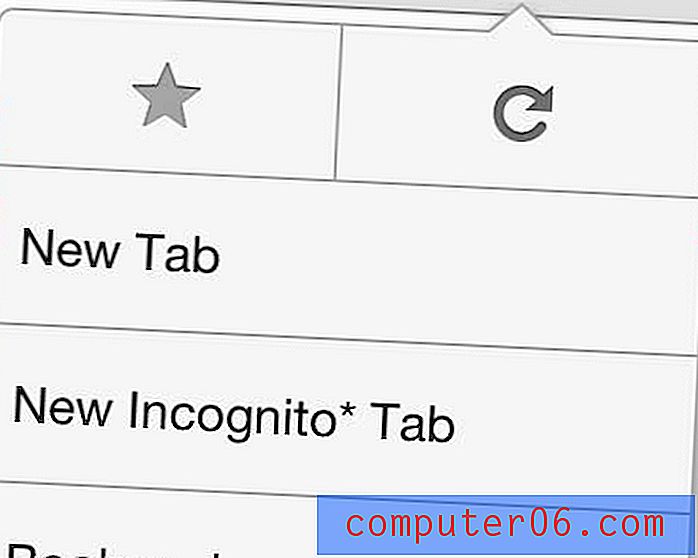
Selecteer de optie "Nieuw incognitotabblad"
Stap 4: Dit opent een nieuw tabblad zoals de onderstaande afbeelding, met een korte uitleg over hoe incognitotabbladen werken.
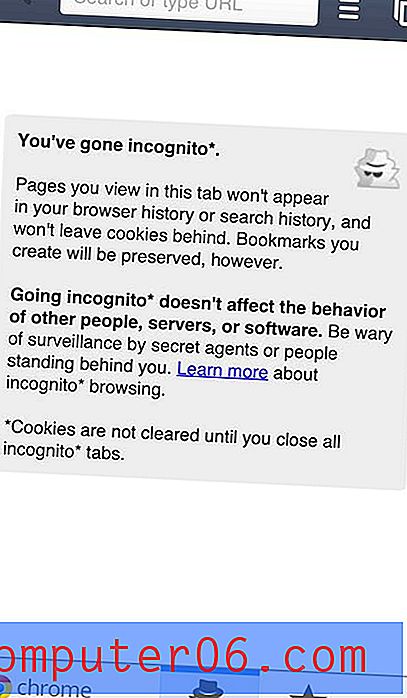
Uitleg over het tabblad Incognito
In principe wordt niets onthouden, tenzij u ervoor kiest om nieuwe bladwijzers te maken. Bovendien worden cookies niet gewist totdat alle incognitotabbladen zijn gesloten. Dus als u meerdere incognitotabbladen heeft geopend, zorg er dan voor dat u ze allemaal sluit om alle cookies te verwijderen die op uw apparaat zijn opgeslagen.
Als u ook een iPad heeft, zijn er enkele handige beveiligingsmaatregelen die u kunt nemen om de informatie op die tablet ook privé te houden. Een goede optie is om een wachtwoord in te stellen om het apparaat te ontgrendelen. Dit vereist dat iemand uw wachtwoord kent voordat ze uw iPad kunnen gaan gebruiken.



